Das Standard-Windows-Theme kann langweilig werden. Oder vielleicht schadet es Ihrem Schönheitssinn, da es nicht mit dem Farbschema des Desktop-Designs übereinstimmt. Wie dem auch sei, im Windows-System wird fast alles nach den Wünschen des Benutzers umkonfiguriert. Die Farbe der Menüleiste kann jederzeit mit wenigen Klicks geändert werden.
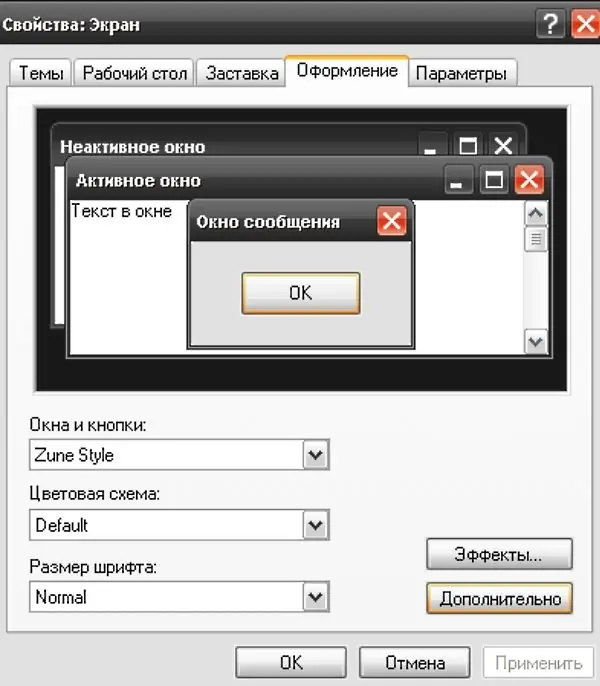
Anweisungen
Schritt 1
Um die Farbe des Menüs (bzw. des Windows-Designs) zu ändern, klicken Sie mit der rechten Maustaste auf eine beliebige freie Stelle auf dem Desktop. Wählen Sie im Dropdown-Menü den Befehl "Eigenschaften" und klicken Sie mit einer beliebigen Maustaste darauf. Das Fenster "Eigenschaften: Anzeige" wird geöffnet.
Schritt 2
Wählen Sie im sich öffnenden Fenster die Registerkarte "Design" - klicken Sie dazu mit der linken Maustaste darauf. Oben auf der sich öffnenden Registerkarte sehen Sie eine visuelle Anzeige des aktuellen Themas, darunter befinden sich benutzerdefinierte Kategorien und Optionen. Dieses Fenster kann auf andere Weise aufgerufen werden. Öffnen Sie über das Menü "Start" die "Systemsteuerung" und wählen Sie den Abschnitt "Darstellung und Designs" aus, indem Sie mit der linken Maustaste auf die Beschriftung oder das Symbol klicken. Wählen Sie im sich öffnenden Fenster den Befehl "Theme ändern".
Schritt 3
Wählen Sie im Dropdown-Menü der Kategorie Fenster und Schaltflächen einen gemeinsamen Farbstil für alle Fenster und Bedienfelder aus. Platzieren Sie dazu den Cursor auf die Zeile des Dropdown-Menüs und klicken Sie mit der linken Maustaste. Wenn Sie oben im Fenster einen bestimmten Stil auswählen, können Sie sehen, wie das neue Design aussehen wird.
Schritt 4
Nehmen Sie zusätzliche Farbanpassungen in der Kategorie "Farbschema" vor, indem Sie ein geeignetes Design aus dem Dropdown-Menü auswählen. Klicken Sie auf die Schaltfläche "Übernehmen" und schließen Sie das Anzeigeeigenschaftenfenster, indem Sie auf die Schaltfläche "OK" unten im Fenster oder "X" in der oberen rechten Ecke des Fensters klicken.






